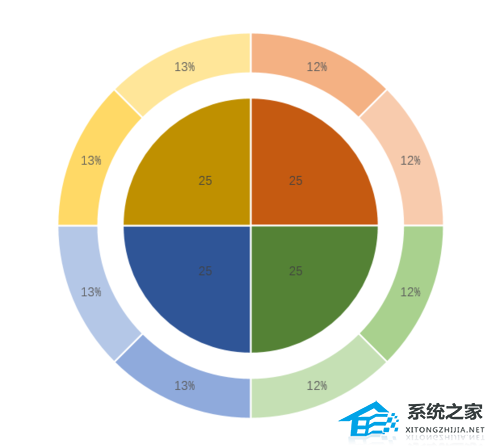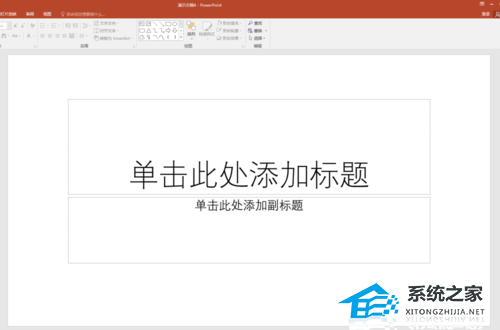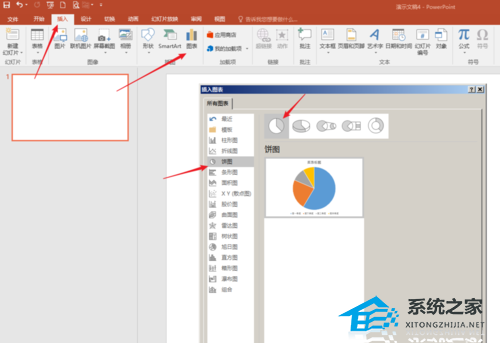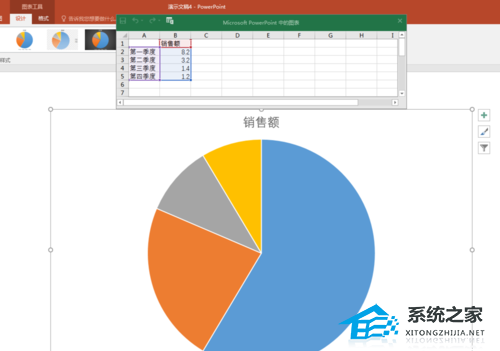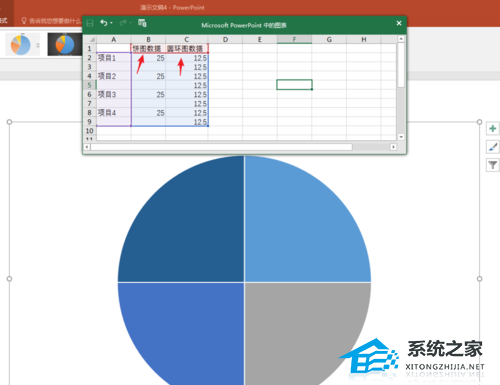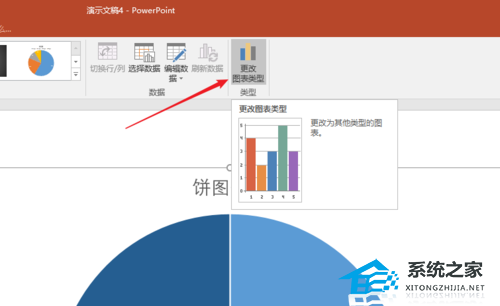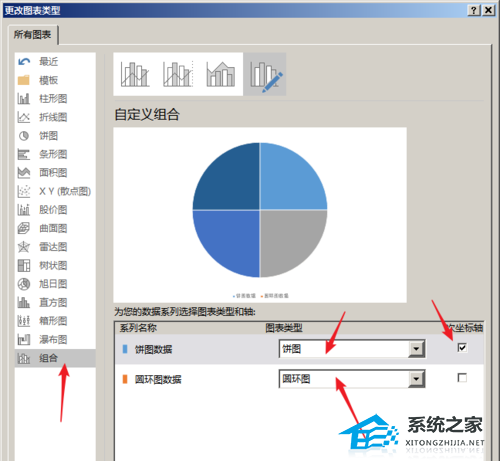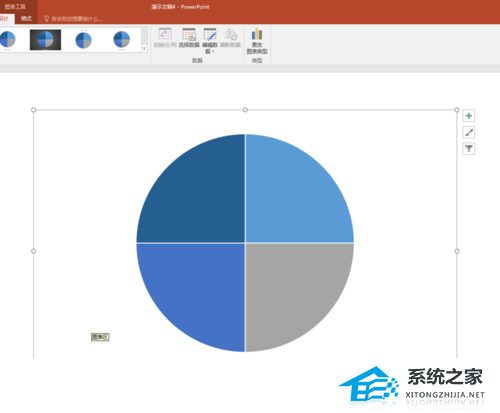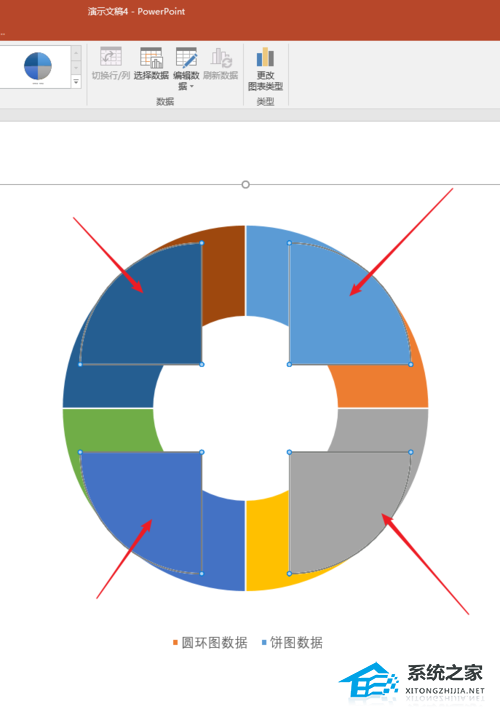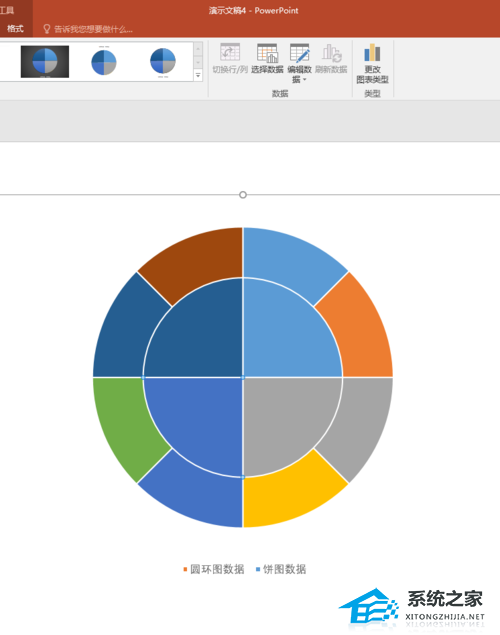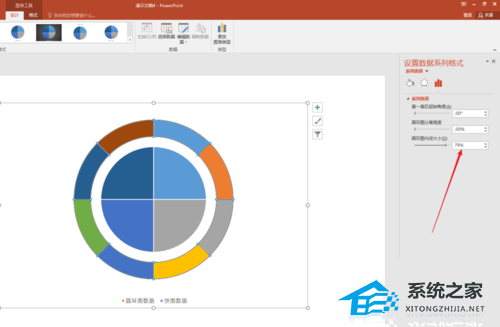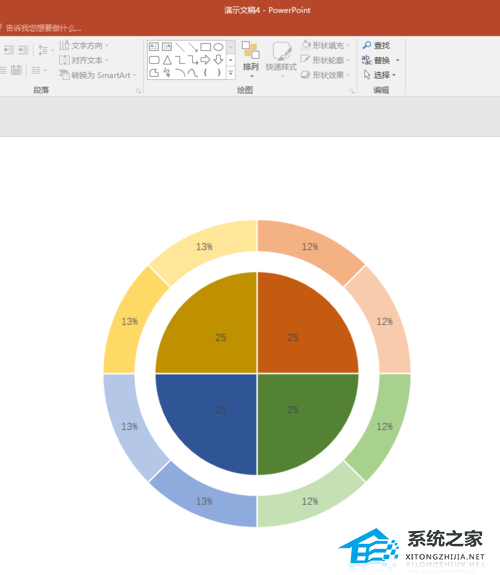| PPT双环形图怎么做?PPT图表双层圆环图制作教程 | 您所在的位置:网站首页 › 双圆环图表怎么做 › PPT双环形图怎么做?PPT图表双层圆环图制作教程 |
PPT双环形图怎么做?PPT图表双层圆环图制作教程
|
当前位置:系统之家 > 系统教程 > PPT图表双层圆环图制作教程
PPT双环形图怎么做?PPT图表双层圆环图制作教程
时间:2022-12-03 11:00:01 作者:娜娜 来源:系统之家 1. 扫描二维码随时看资讯 2. 请使用手机浏览器访问: https://m.xitongzhijia.net/xtjc/20221108/256034.html 手机查看 评论 反馈  工作总结PPT模板 海量资源 竞聘述职PPT模板 每日更新 企业培训PPT模板 风格多样 教学课件PPT模板 任意下载PPT双环形图怎么做?我们在PPT文档的编辑中经常会插入各种各样的图表,今天小编将为大家介绍PPT双层圆环图的制作方法,也就是饼图和圆环图的组合图,话不多说,来看看具体的操作吧。
打开PPT,建立空白演示文稿。
点击【插入】—【图表】—【饼图】。
点击【确定】后得到默认样式的饼图。
在Excel表格中录入制作双层圆环图的数据,饼图根据数据自动绘制。
选中图表,点击【更改图表类型】。
在打开的窗口中,点击左侧的【组合】,在右侧窗口中,【饼图数据】选用【饼图】,并勾选【次坐标轴】,【圆环图数据】选用【圆环图】。
点击【确定】后得到圆环图和饼图的组合图。外观上与之前没什么区别,但是已经发生了实质上的改变。
点选饼图,按住鼠标左键往外侧拖动,松开鼠标,饼图就被分成了多个饼形。
选中其中一个饼形,双击两下选中,再往圆心方向拖动,将其放置在圆心处。
同样的道理,把其他饼形全部拖动到圆心处,这样饼形又合二为一了,但是小了一大圈。
双击圆环图,在右侧打开的设置窗口中,增大【圆环图内径大小】,在圆环图和饼图之间留出空白。
再为四个饼形及圆环形设置不同的颜色,就得到了最终的效果图。
PPT文档缩略图与实际内容不符如何解决? 下一篇 > PPT如何制作彩色色块拼接字?PPT彩色色块拼接字制作教程 相关教程 圆形3D立体PPT图表怎么制作?圆形3D立体PPT图... PPT怎么制作棱锥图?PPT棱锥图制作教程 PPT如何做多层环形图?PPT多层圆环图制作教程 PPT如何制作动态柱状图?PPT动态柱状图制作教... PPT怎么制作百分比图表?PPT百分比图表制作教... PPT数据动态图表怎么做?PPT动态数据表制作教... PPT折线图表如何添加高低点连线?PPT折线图插... PPT表格插入的图片怎么调整格式?PPT表格插入... PPT怎么制作锯齿饼图图表?PPT绘制锯齿饼图图... PPT表格项目符号怎么打?PPT表格添加项目符号...
PPT编辑数据链接文件不可用怎么办?一招教你解决 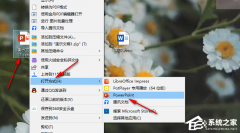
PPT工具栏隐藏了怎么办?PPT上的工具栏不见了怎么调出来? 
PPT添加备注怎么设置?PPT添加备注设置教程 
PPT如何将一张图片应用到全部?PPT把一张图片应用到每页的方法 发表评论共0条  没有更多评论了
没有更多评论了
评论就这些咯,让大家也知道你的独特见解 立即评论以上留言仅代表用户个人观点,不代表系统之家立场 |
【本文地址】